Comment ajouter des boîtes Cliquez pour tweeter dans vos publications WordPress
Publié: 2023-05-04Voulez-vous ajouter une boîte « cliquez pour tweeter » dans vos articles WordPress ?
Ces boîtes simples permettent aux lecteurs de partager des citations de vos messages en un seul clic. Cela en fait un excellent moyen d'obtenir plus d'engagement sur les réseaux sociaux et de générer du trafic supplémentaire vers votre site Web.
Dans cet article, nous allons vous montrer comment ajouter des boîtes de clic pour tweeter dans vos publications WordPress.
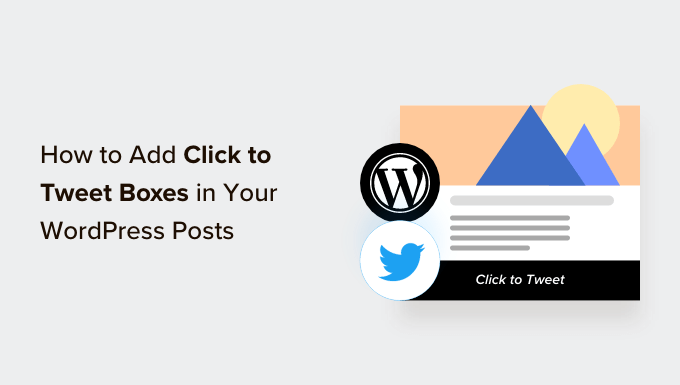
Pourquoi ajouter des boîtes Click to Tweet dans vos publications WordPress ?
Un bouton "cliquer pour tweeter" permet aux lecteurs de partager facilement des citations de vos publications et de vos pages.
Les visiteurs peuvent simplement cliquer sur un bouton pour créer un tweet contenant la citation, ainsi qu'un lien vers la page ou la publication où la citation est présentée.
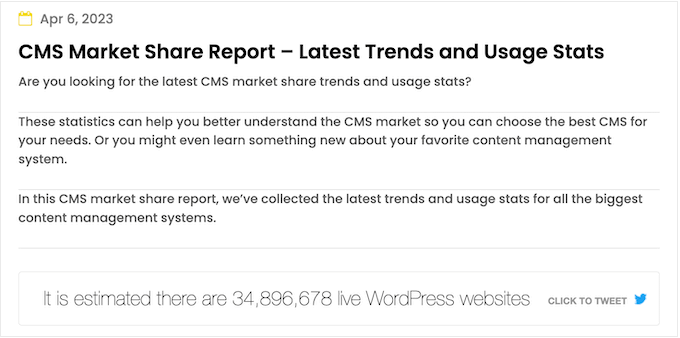
Selon la configuration de la boîte, le tweet peut même taguer votre compte Twitter.
Lorsque les utilisateurs des médias sociaux voient de nombreuses personnes publier votre contenu, ils sont plus susceptibles de s'engager avec vous.
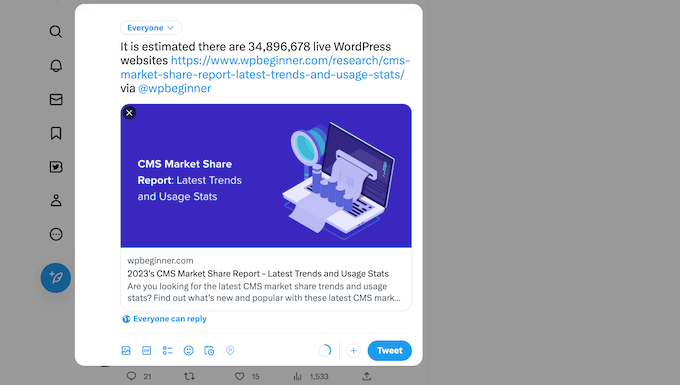
De cette façon, cliquer pour tweeter peut augmenter le trafic de votre blog, vous attirer plus d'abonnés et créer un buzz autour de votre marque sur les réseaux sociaux.
Tout cela peut se traduire par plus de ventes sur votre boutique en ligne, de nouveaux abonnés à votre newsletter par e-mail, et bien plus encore.
Cela étant dit, voyons comment vous pouvez facilement ajouter des boîtes de clic pour tweeter dans vos articles de blog WordPress.
Comment ajouter des boîtes Cliquez pour tweeter dans vos publications WordPress
Le moyen le plus simple de créer une boîte de clic pour tweeter consiste à utiliser Better Click To Tweet. Ce plugin vous permet d'ajouter une boîte de citation à n'importe quelle page ou publication en utilisant soit un shortcode, soit un bloc.
La première chose que vous devez faire est d'installer et d'activer le plugin Better Click To Tweet. Pour plus de détails, consultez notre guide étape par étape sur la façon d'installer un plugin WordPress.
Lors de l'activation, rendez-vous sur Paramètres »Mieux cliquer pour tweeter pour configurer les paramètres du plugin. Dans le champ "Votre identifiant Twitter", saisissez le compte que vous souhaitez taguer dans les tweets partagés.
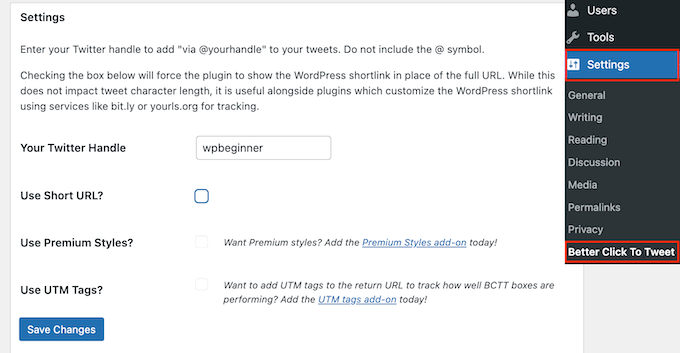
Il n'y a pas de processus d'authentification, vous pouvez donc ajouter n'importe quel compte Twitter aux paramètres du plugin, y compris un compte que vous ne possédez pas.
Vous pouvez également remplacer ce paramètre pour les boîtes de clic individuelles pour tweeter, il est donc facile de taguer de nombreux comptes différents sur votre blog WordPress.
Si vous utilisez des URL courtes personnalisées, assurez-vous de cocher la case à côté de "Utiliser une URL courte". Cela forcera le plugin à afficher le lien abrégé WordPress au lieu de l'URL complète, ce qui est important si vous utilisez des outils pour suivre les clics sur les liens dans WordPress. Encore une fois, vous pouvez remplacer ce paramètre pour les boîtes de clic individuelles pour tweeter.
Cela fait, cliquez sur "Enregistrer les modifications".
Comment ajouter une boîte Cliquez pour tweeter à l'aide du bloc WordPress
Vous pouvez ajouter une boîte de clic pour tweeter à n'importe quelle page ou publication en utilisant un shortcode ou un bloc. Comme c'est la méthode la plus simple, commençons par le bloc.
Ouvrez simplement la page ou la publication où vous souhaitez créer une boîte, puis cliquez sur le bouton '+'.
Dans la fenêtre contextuelle qui s'affiche, commencez à saisir « Better Click to Tweet ». Lorsque le bloc de droite apparaît, cliquez pour l'ajouter à la page.
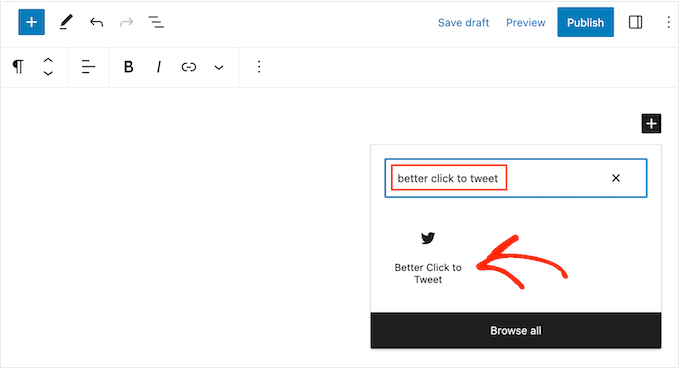
Vous pouvez maintenant saisir le devis que vous souhaitez utiliser.
Par défaut, le plugin affiche une invite "Cliquez pour tweeter", mais vous pouvez la remplacer par votre propre messagerie. Par exemple, si vous organisez un cadeau ou un concours dans WordPress, vous pouvez encourager les lecteurs à citer le tweet afin de participer au concours.
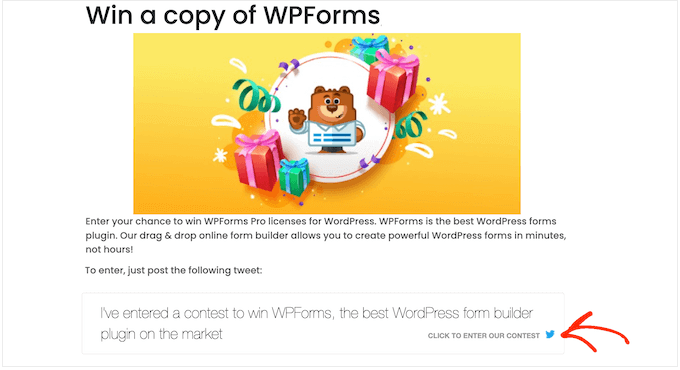
Pour ce faire, cliquez simplement pour sélectionner le bloc.
Ensuite, saisissez votre message personnalisé dans le champ "Invite".
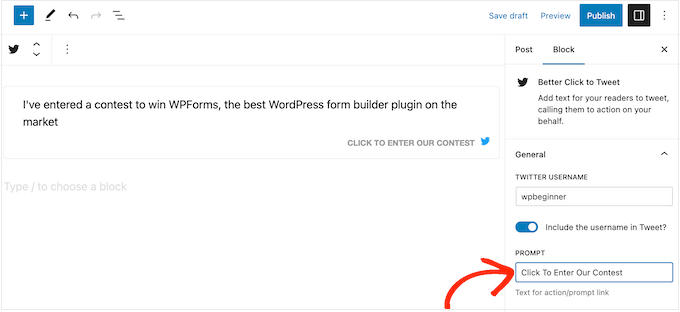
Par défaut, le plugin marquera le compte que vous avez ajouté dans ses paramètres, mais vous pouvez remplacer cela et marquer un compte différent à la place.

Pour effectuer ce changement, tapez simplement un nom d'utilisateur différent dans le champ "Nom d'utilisateur Twitter".
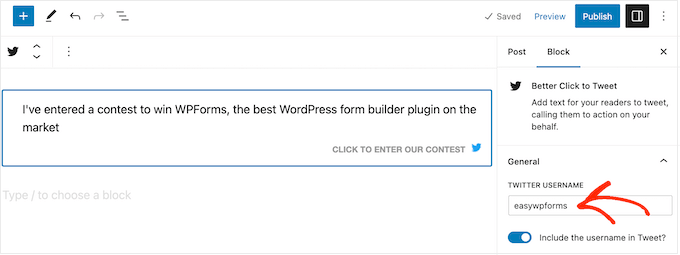
Le marquage de votre compte Twitter est un excellent moyen d'obtenir plus d'abonnés et d'engagement. Cependant, si vous souhaitez simplement attirer plus de visiteurs sur votre site Web, vous pouvez supprimer cette balise, de sorte que le tweet cité contient simplement un lien.
Pour ce faire, cliquez pour désactiver l'option « Inclure le nom d'utilisateur dans le Tweet ? » basculer.
Par défaut, le plugin inclut un lien vers la page ou la publication où la boîte de devis est présentée. Si vous préférez, vous pouvez utiliser un lien différent à la place. Cela peut être utile si vous souhaitez attirer davantage de visiteurs sur une page spécifique, telle que la page de destination d'un produit ou d'un service mentionné dans l'article de blog.
Pour ce faire, saisissez simplement l'URL dans le champ "URL personnalisée".
Vous pouvez également marquer le lien comme nofollow, ce qui est utile si vous créez un lien vers un site Web tiers tel qu'un client ou un partenaire marketing affilié.
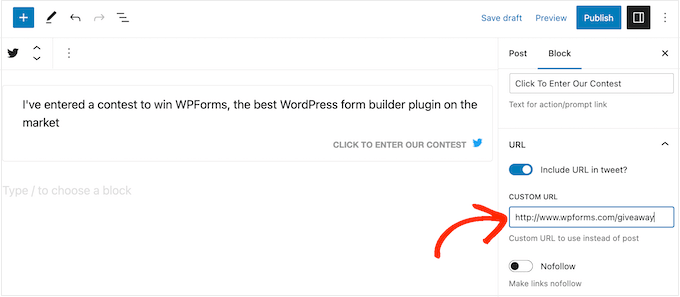
Une autre option consiste à supprimer le lien, de sorte que le tweet n'ait que le compte marqué. C'est une bonne option si vous voulez simplement obtenir plus d'engagement sur Twitter, plutôt que de conduire les gens vers votre site Web.
Pour ce faire, cliquez pour désactiver la bascule "Inclure l'URL dans le Tweet".
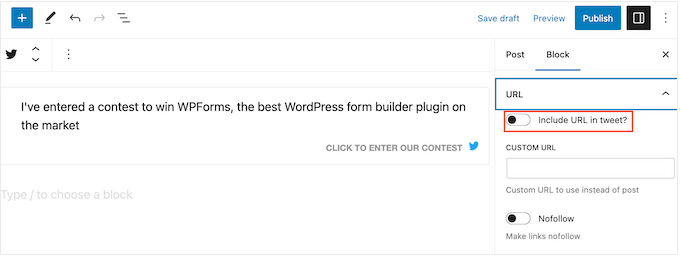
Lorsque vous êtes satisfait de la configuration de la boîte de devis, cliquez sur le bouton "Publier" ou "Mettre à jour" pour l'activer. Maintenant, si vous visitez votre site Web WordPress, vous verrez la boîte de devis en action.
Comment ajouter une boîte Cliquez pour tweeter à l'aide d'un code court
Si vous souhaitez afficher le même devis sur plusieurs pages, l'ajout et la configuration de chaque case séparément peuvent prendre beaucoup de temps et d'efforts. Au lieu de cela, il peut être plus facile de coller le même shortcode dans plusieurs emplacements.
Vous pouvez également ajouter une boîte à la barre latérale de votre thème WordPress ou à une section similaire, en utilisant un shortcode. Pour plus d'informations sur la façon de placer le shortcode, veuillez consulter notre guide sur la façon d'ajouter un shortcode dans WordPress.
Pour commencer, vous pouvez utiliser le shortcode suivant : [bctt tweet="Quotable Tweet"]
Cela créera un tweet qui balise le compte lié dans les paramètres du plug-in et inclut une URL vers la page ou la publication en cours. Assurez-vous de remplacer les mots "tweet citable" dans le shortcode par le message que vous souhaitez que les utilisateurs partagent.
Si vous ne souhaitez pas taguer un compte, vous pouvez utiliser ce qui suit à la place : [bctt tweet="Quotable Tweet" via="no"]
Vous souhaitez inclure une URL différente dans le tweet ? Voici le shortcode : [bctt tweet="Quotable Tweet." url="http://example.com"] [bctt tweet="Quotable Tweet." url="http://example.com"]
Pour supprimer complètement le lien, définissez-le simplement sur url="no.” Vous pouvez également marquer le lien comme nofollow en ajoutant ce qui suit au shortcode : nofollow="yes.”
Bonus : Comment ajouter un flux Twitter dans WordPress
Une boîte de clic pour tweeter est un moyen rapide et facile d'obtenir un engagement sur Twitter. Cependant, il existe d'autres moyens de promouvoir vos comptes de médias sociaux, notamment l'ajout d'un flux qui affiche automatiquement vos tweets et mises à jour récents lorsque vous publiez de nouveaux messages.
La façon la plus simple de le faire est d'utiliser Smash Balloon Twitter Feed, qui est le meilleur plugin Twitter pour WordPress.
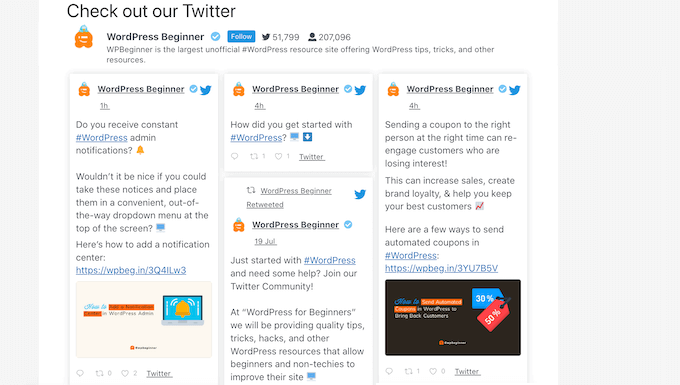
Ce plugin vous permet d'intégrer des tweets réels dans les articles de blog WordPress, afin que les lecteurs puissent facilement commenter, aimer et retweeter le message d'origine.
Vous pouvez citer vos propres tweets, ou même les tweets d'un tiers. Par exemple, vous pouvez intégrer des publications d'un influenceur de l'industrie, d'un partenaire publicitaire ou d'un client satisfait.
Pour plus d'informations, veuillez consulter notre guide sur la façon d'ajouter des flux de médias sociaux à WordPress.
Nous espérons que ce didacticiel vous a aidé à apprendre à ajouter des boîtes de clic pour tweeter dans vos publications WordPress. Vous voudrez peut-être également apprendre à créer un formulaire de contact dans WordPress, ou consulter nos choix d'experts pour les meilleurs plugins de médias sociaux WordPress pour WordPress.
Si vous avez aimé cet article, veuillez vous abonner à notre chaîne YouTube pour les didacticiels vidéo WordPress. Vous pouvez également nous retrouver sur Twitter et Facebook.
